.png) 手摺断面形状
手摺断面形状
ホールなどの手摺、階段とスロープの手摺の笠木、弦材(桟)、握り部の断面形状を変更します。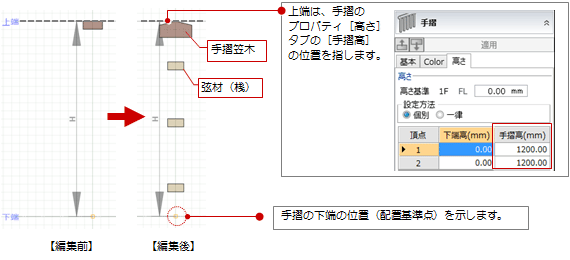
メモ
 「手摺編集」
「手摺編集」 「階段編集」
「階段編集」 「スロープ編集」で使用できます。
「スロープ編集」で使用できます。
手摺断面をデザインするM653310_dmk_sec01
手摺笠木の断面形状を変更する
ここでは既存の手摺笠木を削除して入力しなおしますが、既存のものを「領域編集」メニューの 「領域プラス・マイナス」を使用して変形することもできます。
「領域プラス・マイナス」を使用して変形することもできます。
- 既存の手摺笠木を削除します。
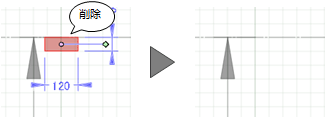
 「手摺笠木」をクリックします。
「手摺笠木」をクリックします。- 入力モードを
 「多角円形」に変更します。
「多角円形」に変更します。
(


 の操作については、「入力モード」を参照)
の操作については、「入力モード」を参照) - 次図のように断面形状を指定します。
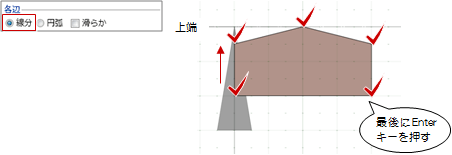
メモ
- 部位が手摺笠木、弦材・桟、握り部であるかどうかは、部材を選んでプロパティで確認できます。
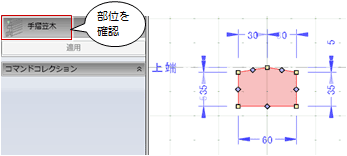
- 断面形状は、
 「連続線(円弧可)」で連続線でも指定できます。
「連続線(円弧可)」で連続線でも指定できます。 「要素参照」を使用すると、「補助」のコマンドで入力した補助線などを参照して、断面形状を配置できます。
「要素参照」を使用すると、「補助」のコマンドで入力した補助線などを参照して、断面形状を配置できます。  「1点方向」を使用すると、パラメトリック形状(形状の種類はシステム固定)を配置できます。配置方法は、
「1点方向」を使用すると、パラメトリック形状(形状の種類はシステム固定)を配置できます。配置方法は、 「1点+向き」の1点と方向指定、
「1点+向き」の1点と方向指定、 「矩形」の領域指定の2つがあります。
「矩形」の領域指定の2つがあります。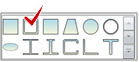
パラメトリック形状は、次のように変更できます。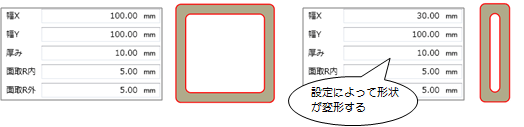
弦材(桟)の断面形状を追加する
 「弦材(桟)」をクリックします。
「弦材(桟)」をクリックします。- 入力モードが
 「矩形」の
「矩形」の 「矩形」であることを確認します。
「矩形」であることを確認します。 - 弦材の断面形状を指定します。
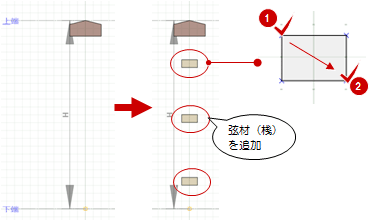
テンプレートに登録する
- 作成した手摺の断面形状は、
 「登録・更新」でテンプレートに登録できます。
「登録・更新」でテンプレートに登録できます。 _70.png) 「閉じる」をクリックして、確認画面で「はい」をクリックします。
「閉じる」をクリックして、確認画面で「はい」をクリックします。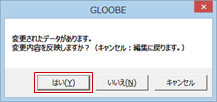
メモ
 「登録・更新」で登録するテンプレートには、次図の状態が登録されます。
「登録・更新」で登録するテンプレートには、次図の状態が登録されます。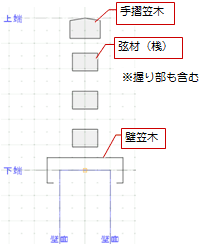
手摺壁の上に付く手摺に笠木を付けるにはM653310_dmk_sec02
 「壁笠木」は、手摺壁に付く手摺のときに使用できます。
「壁笠木」は、手摺壁に付く手摺のときに使用できます。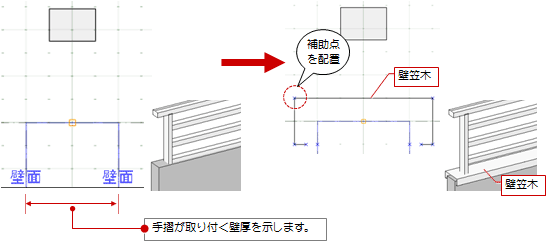
笠木の断面形状を追加する
 「壁笠木」をクリックします。
「壁笠木」をクリックします。- 入力モードを
 「連続線(円弧可)」に変更します。
「連続線(円弧可)」に変更します。 - 笠木の断面形状を指定します。
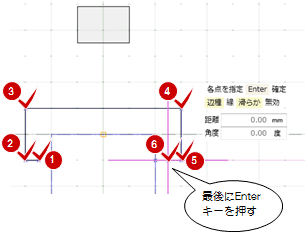
手摺壁の横に付く手摺をデザインするにはM653310_dmk_sec03
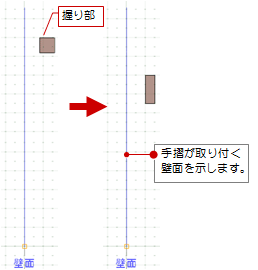
- ここでは、既存の握り部を削除します。
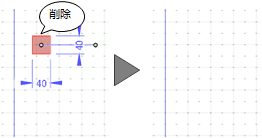
 「握り部」をクリックします。
「握り部」をクリックします。- 入力モードを
 「矩形」に変更します。
「矩形」に変更します。 - 握り部の断面形状を指定します。
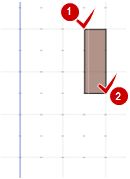
メモ
- 手摺と壁までの距離は、
 「プロパティ」の「基本」タブにある「手摺壁間」で変更します。なお、
「プロパティ」の「基本」タブにある「手摺壁間」で変更します。なお、 「移動」で配置されている断面形状を移動すると、
「移動」で配置されている断面形状を移動すると、 「プロパティ」にも反映されます。
「プロパティ」にも反映されます。
弦材の位置を固定するにはM653310_dmk_sec04
手摺の高さを変更したときに弦材(桟)の位置が変更されないようにするには、 「寸法追加」で指定箇所の寸法を固定します。
「寸法追加」で指定箇所の寸法を固定します。
寸法が固定されていない箇所は自動的に調整されます。
 「寸法追加」をクリックします。
「寸法追加」をクリックします。- 固定する2点間をクリックします。
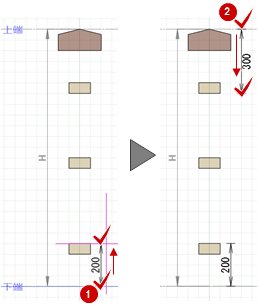
メモ
- 握り部に対しては、寸法を固定することはできません。
- 寸法を設定できる位置は、上端・下端基準からそれぞれ1つのみです。また、連続するような寸法は設定できません。
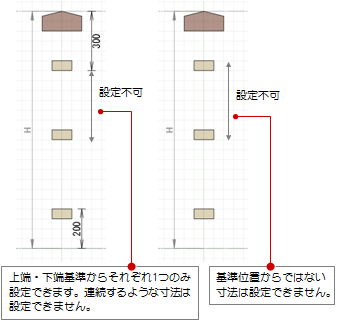
- 固定する寸法に弦材の高さを含まないような場合、または弦材の高さを固定しなような場合、手摺の高さを変更すると部材断面の高さも自動的に調整されてしまいます。
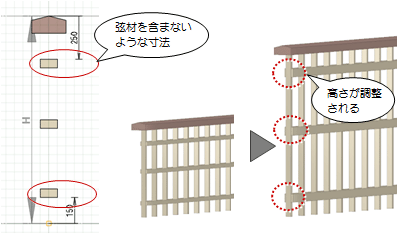
- 固定寸法を削除したい場合は、「寸法編集」メニューから
 「寸法削除」を選び、寸法を指定します。
「寸法削除」を選び、寸法を指定します。 - 固定寸法をすべて削除したい場合は、「寸法編集」メニューから
 「寸法クリア」を選びます。
「寸法クリア」を選びます。